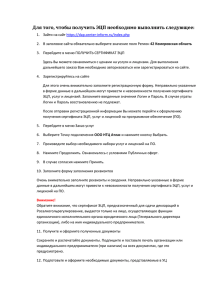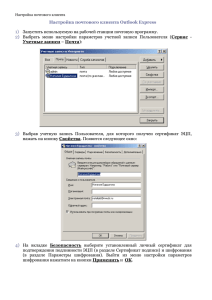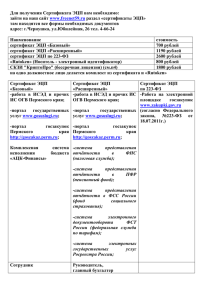ЭЦП процессор Архитектура программного - Крипто-Про
advertisement

ООО "Крипто-Про" 127 018, Москва, Улица Образцова, 38 Телефон: (095) 933 1168 Факс: (095) 289 4367 http://www.CryptoPro.ru E-mail: info@CryptoPro.ru ЭЦП процессор Архитектура программного обеспечения Содержание 1. Вступление 1.1 Цель 4 4 2. Описание документа 4 3. Описание архитектуры 4 4. Назначение 4 5. Диаграммы вариантов использования 5.1 5.2 Описание Общая диаграмма взаимодействия с пользователем 5.2.1 Сформировать ЭЦП документа 5.2.2 Проверить ЭЦП документа 5.2.3 Получить информацию о сертификате пользователя 5.3 Диаграмма формирования ЭЦП документа. 5.3.1 Добавить сертификат открытого ключа пользователя в ЭЦП 5.3.2 Добавить текущие дату и время в ЭЦП 5.4 Диаграмма проверки ЭЦП документа 5.4.1 Построить цепочку сертификатов владельца и центров сертификации 5.4.2 Проверить сроки действия сертификата 5.4.3 Проверка сертификата открытого ключа на отсутствие в списках отозванных сертификатов (CRL) 5.4.4 Отделить ЭЦП от документа 5.5 Диаграмма поиска сертификата 5.5.1 Выполнить поиск сертифика(ов) по заданному критерию 5.5.2 Выбрать сертификат из полученного списка сертификатов. 6. Логическое представление 6.1 6.2 7. 8. 5 5 5 5 5 6 6 6 6 6 7 7 7 7 7 8 8 9 Описание Компонент “Processor” 6.2.1 Методы компонента 6.2.2 Логика использования методов компонента 6.2.3 Правила создания и уничтожения компонента. 6.2.4 Ограничения использования компонента 9 9 10 13 15 15 Описание использования примеров компонента “ЭЦП Процессор” 16 7.1.1 Создание цифровой подписи 7.1.2 Подписанный документ 7.1.3 Проверка и снятие цифровой подписи 7.1.4 Свойства сертификата 7.1.5 Приложение 16 17 17 17 17 Установка дистрибутива на локальный компьютер 18 8.1 Инструкция по настройке дистрибутивного пакета (ДП) для инсталляции «ЭЦП-Процессор» с веб-сервера 8.2 Пошаговая инструкция 8.3 Структура размещения Программных компонентов «ЭЦП-Процессор» на 18 18 диске после локальной установки. 9. Перечень ошибок, возвращаемых при работе ЭЦП-процессор 9.1 Ошибки, возвращаемые компонентом CAPICOM 9.2 Ошибки, возвращаемые компонентом DigestProcessor 9.3 Описание возможных причин возникновения ошибок при построении цепочки сертификатов 19 19 19 23 23 Архитектура программного обеспечения 1. Вступление 1.1 Цель Этот документ описывает архитектуру разрабатываемого программного продукта. Используя различные представления, он показывает различные аспекты системы и предназначен, чтобы собрать и преподнести все значимые для проекта архитектурные решения. 2. Описание документа Данный документ описывает общую архитектуру разрабатываемого программного обеспечения в рамках проекта “ЭЦП-процессор”. Архитектура представлена следующими представлениями: 1. Диаграммы вариантов использования; 2. Логическое представление; 3. Описание архитектуры Разрабатываемое программное обеспечение (далее – ЭЦП-процессор) предназначено для внедрения сертифицированного средства СКЗИ КриптоПро CSP в систему защищенного электронного документооборота, а также для унификации доступа к криптографическим функциям СКЗИ КриптоПро CSP в рамках проекта «Система защиты информации ЭДО». Универсальный программный интерфейс компонента обеспечит в прикладных программах, написанных на языках программирования, поддерживающих COMобъекты, формирование электронно-цифровой подписи и ее проверку с использованием сертификатов открытых ключей и криптографических процедур, реализованных в соответствии с: • ГОСТ Р34.10-94, ГОСТ Р34.11-94, ГОСТ 28147-89 (КриптоПро CSP 1.x), • ГОСТ Р34.10-2001, ГОСТ Р34.11-2001, ГОСТ 28147-2001 (КриптоПро CSP 2.x) • других провайдеров, в рамках технологии CSP, установленных на локальном компьютере. 4. Назначение Программное обеспечение предназначено для выполнения следующих функций: 1. Формирование ЭЦП документа. 2. Проверка ЭЦП документа. 3. Получение информации о сертификате. 4. Поиск сертификата для формирования ЭЦП и получения информации о персоне. 5. Диаграммы вариантов использования 5.1 Описание Данный раздел описывает основные требования к программному обеспечению в виде стандартных диаграмм вариантов использования. Данные диаграммы достаточно полно описывают возможные варианты взаимодействия приложения ЭЦП-процессор (и его составляющих) с пользователем. 5.2 Общая диаграмма взаимодействия с пользователем Ниже представлена общая диаграмма вариантов использования при взаимодействии пользователя с приложением ЭЦП-процессор. <<include>> Сформировать ЭЦП документа Найти сертификат в личном хранилищ е пользователя Пользователь Проверить ЭЦП документа <<include>> Получ ить информацию о сертификате персоны В функциях формирования ЭЦП и получения информации о сертификате персоны используется общая функциональность для поиска сертификата в разделе «Личные» хранилища сертификатов текущего пользователя. Поэтому эта функциональная часть была оформлена отдельным вариантом использования. Функциональные определения и требования вариантов использования представлены ниже. 5.2.1 Сформировать ЭЦП документа Обеспечивает формирование ЭЦП на электронном документе. Сформированная ЭЦП не отделяется от подписанного электронного документа. Формирование ЭЦП осуществляется на закрытом ключе, соответствующем открытому ключу, содержащемуся в сертификате открытого ключа, найденному на компьютере пользователя в разделе «Личные» хранилища сертификатов текущего пользователя. 5.2.2 Проверить ЭЦП документа Осуществляет проверку корректности ЭЦП, содержащейся в электронном документе. Проверка осуществляется по передаваемому в ЭЦП сертификату открытого ключа. 5.2.3 Получить информацию о сертификате пользователя Данная функция выполняет разбор сертификата открытого ключа и представление его в виде массивов данных. В качестве объекта разбора выступает или сертификат открытого ключа, переданного в качестве входных параметров или сертификат открытого ключа, найденного на компьютере пользователя в разделе «Личные» хранилища сертификатов текущего пользователя. 5.3 Диаграмма формирования ЭЦП документа. Ниже приведена детализированная диаграмма формирования ЭЦП документа по запросу от пользователя. <<include>> Пользователь Сформировать ЭЦП документа (from DigestProcessor) (from DigestProcessor) <<include>> Найти сертификат в личном хранилище пользователя (from DigestProcessor) <<include>> Добавить сертификат открытого ключа пользоателя в ЭЦП Добавить текущие дату и время в ЭЦП Функциональные определения и требования вариантов использования представлены ниже. 5.3.1 Добавить сертификат открытого ключа пользователя в ЭЦП После формирования ЭЦП сертификат открытого ключа текущего пользователя должен добавляться (присоединяться) к ЭЦП. 5.3.2 Добавить текущие дату и время в ЭЦП При формировании ЭЦП в подпись вносится атрибут, содержащий текущее системное время (дата и время) компьютера, на котором происходит формирование ЭЦП. 5.4 Диаграмма проверки ЭЦП документа Ниже приведена детализированная диаграмма проверки ЭЦП документа по запросу от пользователя. <<include>> Пользователь (from DigestProcessor) Проверить ЭЦП документа (from DigestProcessor) <<extend>> Построить цепочку сертификатов владельца и центров сертифи... <<include>> <<include>> Отделить ЭЦП от документа Проверить сроки действия сертификата Проверка сертификата открытого ключа на отсутствие в списках... Функциональные определения вариантов использования представлены ниже. 5.4.1 Построить цепочку сертификатов владельца и центров сертификации В рамках данной функции должна выполняться проверка валидности сертификатов открытых ключей, входящих в цепочку сертификатов ЭЦП (от сертификата пользователя до корневого центра сертификации). 5.4.2 Проверить сроки действия сертификата Проверка сроков действия сертификатов открытого ключа из построенной цепочки сертификатов. Для проверки используется текущее системное время компьютера, на котором выполняется данная функция. В случае если текущее системное время компьютера находится в диапазоне срока действия сертификата, определенного в атрибутах сертификата, результат проверки считается положительным. В противном случае, результат проверки - отрицательный. 5.4.3 Проверка сертификата открытого ключа на отсутствие в списках отозванных сертификатов (CRL) Проверка осуществляется по CRL, получаемых по адресу (URL) из точки распределения CRL (CDP), являющейся атрибутом сертификата открытого ключа, или из локально установленной версии CRL (выбор определяется параметров функции). При наличии проверяемого сертификата открытого ключа в списке отозванных сертификатов, результат проверки признается отрицательным. В противном случае результат данной проверки признается положительным. При недоступности CRL результат проверки считается отрицательным. При пустом значении CDP результат проверки считается положительным. 5.4.4 Отделить ЭЦП от документа Данная функция может выполнять операцию «снятия» ЭЦП с документа, т.е. отделения ЭЦП из электронного документа, содержащего данную ЭЦП. 5.5 Диаграмма поиска сертификата Ниже приведена детализированная диаграмма поиска сертификата в хранилище. <<include>> <<extend>> Выполнить поис к сертификата(ов) по заданному. .. Найти сертификат в личном хранилищ е пользователя (from DigestProcessor) Выбрать сертификат из полученного списка сертифик.. . Поиск закрытого ключа для формирования ЭЦП осуществляется среди цифровых удостоверений (Digital ID), установленных на данном компьютере в двух хранилищах: ! Хранилище сертификатов «MY» текущего пользователя. ! Хранилище сертификатов «MY» текущего компьютера. Функциональные определения вариантов использования представлены ниже. 5.5.1 Выполнить поиск сертифика(ов) по заданному критерию Поиск сертификата для формирования ЭЦП осуществляется по следующим критериям: ! Для выбора хранилища используется параметр StoreLocation : 0 – поиск в хранилище сертификатов «MY» текущего пользователя, 1 - поиск в хранилище сертификатов «MY» текущего компьютера. По умолчанию значение параметра – 0. ! если передан серийный номер сертификата SN, то происходит однозначный поиск по серийному номеру; ! соответствие значения хотя бы одной пары OID+DN из Extended Key Usage сертификата открытого ключа и значениям OID и DN, переданных в качестве параметров. 5.5.2 Выбрать сертификат из полученного списка сертификатов. При наличии более чем одного сертификата, удовлетворяющего приведенному выше критерию, выбор сертификата осуществляется пользователем посредством диалогового интерфейса, предоставляемого пользователю программным модулем. В диалоговом окне должны быть отображены следующие поля сертификатов: ! Subject.DN ! ExtendedKeyUsage.OID ! IssuerName ! ValidFromDate ! ValidToDate 6. Логическое представление 6.1 Описание Логическое представление приложения «ЭЦП-процессор» описано в виде диаграммы классов. 6.2 Компонент “Processor” Данный компонент предназначен для формирования цифровой подписи, её проверки и снятия с документа, получения информации о сертификате. «CAPICOM object» ExtendedKeyUsage «CAPICOM object» Store 1 1 1 «CAPICOM object» Certificate * 1 1 «CAPICOM object» EKU «uses» * «uses» «uses» «uses» DigestProcessor +PutSignature() +CheckSignature() +SearchCertificate() «uses» «uses» 1 «enumeration» StoreType -LOCAL_MACHINE_STORE = 1 -CURRENT_USER_STORE = 2 «CAPICOM object» Signer 1 «CAPICOM object» Attribute * «uses» «CAPICOM object» SignedData 6.2.1 Методы компонента Метод PutSignature Описание: Производит поиск сертификата удовлетворяющего указанным пользователем характеристикам и подписывает с его помощью документ. Производит проверку подписанного документа, при необходимости отделяет подписанный документ и сертификат. Определяет дату и время подписания. Возвращает информацию о сертификате, найденном по указанным пользователем характеристикам, или переданном в виде строки. CheckSignature SearchCertificate 6.2.1.1 Метод PutSignature Производит поиск сертификата удовлетворяющего указанным пользователем характеристикам и подписывает с его помощью документ. Вносит в атрибут цифровой подписи дату и время подписания документа. Параметры: Название Тип Значение по умолчанию - Document [in] BSTR SerialNumber [in] BSTR “” OID [in] BSTR - DN [in] BSTR “” StorageType [in] StorageType FORMATUsage [in] FORMATUsage CURRENT_USER_STORE FORMAT_BASE64 Описание Подписываемый документ. Серийный номер искомого сертификата OID искомого сертификата. Строка DN (Distinguished Name) определяющая поле Subject искомого сертификата. Определяет расположение хранилища, сертификатов в котором будет производиться поиск. Определяет формат подписанного документа Возвращаемые значения: Название SignedDocument [out] ErrorInfo [out] Result [out, retval] Тип VARIANT (VT_BSTR) VARIANT (VT_BSTR) long Описание Подписанный документ. Описание ошибки. Код ошибки: 0 – нет ошибки, в противном случае код ошибки - HRESULT. Примечания: 1. Тип StorageType является перечислением, имеющим следующие значения: Название CURRENT_USER_STORE Значение 0 Описание Хранилище сертификатов текущего пользователя. LOCAL_MACHINE_STORE 1 Хранилище сертификатов локальной машины. 2. Тип FORMATUsage является перечислением, имеющим следующие значения: Название FORMAT_BASE64 Значение 0 FORMAT_BINARY 1 Описание Подписанный документ возвращается в формате Base-64. Подписанный документ возвращается в битовой последовательности. 6.2.1.2 Метод CheckSignature Производит проверку подписанного документа, при необходимости отделяет подписанный документ и сертификат. Определяет дату и время подписания. Параметры: Название SignedDocument [in] Тип BSTR Значение по умолчанию - Описание Подписанный документ RemoveSign [in] SignRemoval DONT_REMOVE_SIGNATURE UseCRLFromAddress [in] CRLUsing DONT_USE_CRL_FROM_CDP SubjectName [in] BSTR “” StorageType [in] StorageType CURRENT_USER_STORE Признак снятие цифровой подписи. Признак использования локального CRL. Имя издателя сертификата. Определяет расположение хранилища, сертификатов в котором будет производиться поиск CRL. Тип VARIANT (VT_BSTR) VARIANT (VT_BSTR) VARIANT (VT_BSTR) Описание Дата и время подписания. Возвращаемые значения: Название DateAndTime [out] Certificate [out] Document [out] Сертификат открытого ключа владельца ЭЦП. Исходный документ. ErrorInfo [out] Result [out, retval] VARIANT (VT_BSTR) long Описание ошибки. Код ошибки: 0 – нет ошибки, в противном случае код ошибки - HRESULT. Примечания: 1. Использование значений типа VARIANT связано с особенностью работы с несколькими возвращаемыми значениями в языках VBScript и JScript. 2. Тип SignRemoval является перечислением, имеющим следующие значения: Название DONT_REMOVE_SIGNATURE Значение 0 REMOVE_SIGNATURE 1 Описание Не снимать ЭЦП при проверке подписанного документа. Снимать ЭЦП при проверке подписанного документа. 3. Тип CRLUsing является перечислением, имеющим следующие значения: Название DONT_USE_CRL_FROM_CDP USE_CRL_FROM_CDP Значение 0 1 Описание Использовать локальную копию CRL. Обновлять CRL, используя адрес из сертификата. 6.2.1.3 Метод SearchCertificate Возвращает информацию о сертификате, найденном по указанным пользователем характеристикам, или переданном в виде строки. Параметры: Название Тип Значение по умолчанию DONT_PERFORM_SEARCH “” SearchCertificate Certificate [in] [in] SearchType BSTR SerialNumber [in] BSTR “” OID [in] BSTR - DN [in] BSTR “” StorageType [in] StorageType CURRENT_USER_STORE Описание Признак поиска. Сертификат, информацию о котором необходимо получить. Серийный номер искомого сертификата OID искомого сертификата. Строка DN (Distinguished Name) определяющая поле Subject искомого сертификата. Определяет расположение хранилища, сертификатов в котором будет производиться поиск. Возвращаемые значения: Название KeyArray ValArray FieldCount ErrorInfo Result [out] [out] [out] [out] [out, retval] Тип VARIANT VARIANT VARIANT (VT_UI4) VARIANT long Описание Массив названий полей. Массив значений полей. Размерность массивов. Описание ошибки. Код ошибки: 0 – нет ошибки, в противном случае код ошибки - HRESULT. Примечания: 1. Параметры KeyArray и ValArray имеют VARIANT тип VT_ARRAY | VT_VARIANT. Каждый элемент массива имеет VARIANT тип VT_BSTR. Нижняя граница индекса массива равна 0. 2. Тип SearchType является перечислением, имеющим следующие значения: Название DONT_PERFORM_SEARCH PERFORM_SEARCH Значение 0 1 Описание Возвращать информацию о сертификате, переданном в параметре Certificate Возвращать информацию о сертификате найденном используя параметры SerialNumber, OID, DN. 6.2.2 Логика использования методов компонента 6.2.2.1 Метод PutSignature Данный метод обеспечивает простановку ЭЦП под электронным документом, используя MS Crypto API, посредством вызова программных компонентов MS CAPICOM 1.0. Сформированная ЭЦП не отделяется от подписанного электронного документа. Формирование ЭЦП осуществляется на закрытом ключе, соответствующем открытому ключу, содержащемуся в сертификате открытого ключа, найденному на компьютере пользователя в разделе «Личные» хранилища сертификатов текущего пользователя и локального компьютера (в зависимости от переданных параметров). Логика работы функции поиска сертификата в хранилище описана в п. 6.3.2.4. При формировании ЭЦП в подпись вносится атрибут, содержащий текущее системное время (дата и время) компьютера, на котором происходит формирование ЭЦП. Поиск закрытого ключа для формирования ЭЦП осуществляется среди цифровых удостоверений (Digital ID), установленных на данном компьютере в двух хранилищах: ! Хранилище сертификатов «MY» текущего пользователя. ! Хранилище сертификатов «MY» текущего компьютера. 6.2.2.2 Метод CheckSignature Данный метод осуществляет проверку корректности ЭЦП, содержащейся в электронном документе по передаваемому в ЭЦП сертификату открытого ключа. Метод осуществляет проверку математической корректности ЭЦП и проверку валидности переданного сертификата, так же осуществляется проверка SubjectName издателя сертификата на соответствие значению, которое передано в параметрах. Если значение не передано, то проверка не производится. Также данный метод может выполнять операцию «снятия» ЭЦП с документа, т.е. отделения ЭЦП из электронного документа, содержащего данную ЭЦП. Проверка валидности сертификатов открытых ключей, входящих в цепочку сертификатов ЭЦП, при работе данного метода осуществляется по следующим критериям: ! проверка сроков действия сертификатов открытого ключа из построенной цепочки сертификатов. Для проверки используется текущее системное время компьютера, на котором выполняется данный метод. В случае если текущее системное время компьютера находится в диапазоне срока действия сертификата, определенного в атрибутах сертификата, результат проверки считается положительным. В противном случае, результат проверки - отрицательный. ! проверка сертификатов открытого ключа на отсутствие в списках отозванных сертификатов (CRL). Проверка осуществляется по CRL, получаемых по адресу (URL) из точки распределения CRL (CDP), являющейся атрибутом сертификата открытого ключа, или из локально установленной версии CRL (выбор определяется параметрами вызова метода). При наличии проверяемого сертификата открытого ключа в списке отозванных сертификатов, результат проверки признается отрицательным. В противном случае результат данной проверки признается положительным. При недоступности CRL результат проверки считается отрицательным. При пустом значении CDP результат проверки считается положительным. При проверке валидности сертификатов открытых ключей, строится цепочка сертификатов, состоящая из сертификата открытого ключа пользователя-владельца ЭЦП и сертификатов открытых ключей корневого и промежуточных Центров сертификации. Каждый из сертификатов подвергается проверке по указанным выше критериям. В случае если хотя бы один из сертификатов цепочки не удовлетворяет указанным выше критериям, результат работы функции признается отрицательным (код возврата = 1). 6.2.2.3 Метод SearchCertificate Данный метод выполняет разбор сертификата открытого ключа и представление его в виде массивов данных. В качестве объекта разбора выступает или сертификат открытого ключа, переданного в качестве входных параметров или сертификат открытого ключа, найденного на компьютере пользователя в разделе «Личные» хранилища сертификатов текущего пользователя. Требования к функции поиска сертификата в хранилище описаны в п. 6.3.2.4. 6.2.2.4 Логика работы функции поиска сертификата Поиск сертификата для формирования ЭЦП осуществляется по следующим критериям: ! ! ! ! Для выбора хранилища сертификатов используется соответствующий параметр (см. п. 6.2.1.). Если передан серийный номер сертификата SN, то происходит однозначный поиск по серийному номеру; Если передан OID и DN, то соответствие значения хотя бы одной пары OID+DN из Extended Key Usage сертификатов открытого ключа (установленных на локальном компьютере) значениям OID и DN, переданных в качестве параметров; при наличии более чем одного сертификата (при поиске по OID и DN), удовлетворяющего приведенному выше критерию, выбор сертификата осуществляется пользователем посредством диалогового интерфейса, предоставляемого пользователю программным модулем. В диалоговом окне должны быть отображены следующие поля сертификатов: o Subject.DN o ExtendedKeyUsage.OID o IssuerName o ValidFromDate o ValidToDate 6.2.3 Правила создания и уничтожения компонента. Правила создания компонент полностью соответствуют правилам создания СОМ компонентов. Компонент может быть создан как с использованием ProgID – для скриптовых языков, так и с использование CLSID – для С++, Visual Basic и других языков поддерживающих подобный способ создания компонента. Значение ProgID компонента: Значение CLSID компонента: «DigestProcessor.Processor» AEEBAEF9-8A04-4777-B783-A17C21FCE50D Уничтожение компонента производится также в соответствии со стандартной процедурой уничтожения COM компонентов. Пример создания и уничтожения компонента средствами языка VBScript: ‘Объявление переменной объекта Dim objDigestProc ‘Создание объекта по его ProgID Set objDigestProc = CreateObject(“DigestProcessor.Processor”) ‘… ‘Уничтожение компонента Set objDigestProc = Nothing 6.2.4 Ограничения использования компонента Программный модуль «ЭЦП-Процессор» предназначен для функционирования в среде операционных систем MS Windows 95/98/Me/NT 4.0 с установленным MS Internet Explorer 5.0 и выше, а также MS Windows 2000 Prof/Server и MS Windows XP. Кроме того, необходимо наличие в операционной системе следующих установленных программных компонентов: ! MS CAPICOM версии 1.0. или выше. ! Компонент для обновления списка отозванных сертификатов (CRL) на локальном компьютере с удостоверяющего центра (cpcrlupdate.dll). 7. Описание использования примеров компонента “ЭЦП Процессор” Для начала работы с примером загрузите страницу DigestProcessor.html и выберете пункт меню “Пример”. Далее следуйте приведённым ниже инструкциям. 7.1.1 Создание цифровой подписи Стартовая страница примера предназначена для создания цифровой подписи на документе и указание необходимых для этого атрибутов. Для создания цифровой подписи используется сертификат, удовлетворяющий указанным пользователем параметрам. На странице расположены следующие поля: 1. “Подписываемый документ” – данное поле предназначено для ввода подписываемого текста. Подпись пустого документа не допустима о чём, по необходимости, сообщает соответствующее диалоговое окно. 2. “Серийный номер сертификата” – данное поле определяет серийный номер сертификата. Если серийный номер указан, то происходит однозначный поиск по его значению (т.е. значения параметров OID, “Ф.И.О.”, “Должность”, “Компания” и “Отдел” игнорируются). 3. “OID” - данное поле предназначено для выбора значения параметра сертификата “Object Identifier”. Данное поле является обязательным для ввода, о чём, по необходимости, сообщает соответствующее диалоговое окно. 4. “Ф.И.О.” – определяет значения соответствующего атрибута сертификата. 5. “Должность” – определяет значения соответствующего атрибута сертификата. 6. “Компания” – определяет значения соответствующего атрибута сертификата. 7. “Отдел” – определяет значения соответствующего атрибута сертификата. 8. “Хранилище сертификата” – определяет, в каком именно хранилище следует искать сертификат. Поля 3. - 6. является опциональными – в том случае если часть из них не заполнена, то их значение при поиске игнорируются. Заполните поля формы и нажмите кнопку “Подписать”. После чего возникнет следующее диалоговое окно: Для продолжения работы следует выбрать “Yes”. После чего будет произведена процедура подписи документа. При её успешном окончании будет открыта следующая страница примера. 7.1.2 Подписанный документ Данная страница предназначена для отображения подписанного документа в base64 кодировке и проверки ЭЦП сделанной на предыдущем шаге. Для осуществления проверки нажмите кнопку “Проверить подпись” Условие проверки может быть усилено, для этого следует указать имя владельца сертификата, издателя сертификата ЭЦП. Для этого предназначено текстовое поле “Имя владельца сертификата, издавшего сертификат ЭЦП”. Кроме того, может быть указано какой именно список отозванных сертификатов нужно применять при проверке сертификата ЭЦП. Выбор производится с помощью поля списком “Использование при проверке списка отозванных сертификатов” После её нажатия кнопки “ Проверить подпись” также возникнет описываемое выше диалоговое окно. В данном случае это также следует выбрать “Yes”. В случае успешности проверки ЭЦП будет открыта следующая страница примера, в противном случае будет показан диалог с информацией об ошибке. 7.1.3 Проверка и снятие цифровой подписи Эта страница отображает данные получения в результате снятие ЭЦП с документа, а именно: 1. Сам документ. 2. Сертификат в base64 кодировке. 3. Дата и время подписания. Для получения подробной информации о сертификате, использованном для формирования ЭЦП, нажмите кнопку “Информация о сертификате”. После её нажатия также возникнет описываемое выше диалоговое окно. При этом также следует выбрать “Yes”. 7.1.4 Свойства сертификата На этой странице вы можете увидеть свойства сертификата использованного для формирования ЭЦП на документе. 7.1.5 Приложение Пример состоит из следующих файлов и папок: DigestProcessor.html Examples\start.htm Examples\ common.vbs Examples\Output Examples\Templates\details_templ.htm Examples\Templates\prop_templ.htm Examples\Templates\verify_templ.htm Описание Страница описания компонента. Стартовая страница примера: “1. Создание цифровой подписи”. Файл, содержащий функции общего назначения, используемые в примере: создание и открытие страницы по шаблону; уведомление об ошибках. В данную папку помещаются страницы создаваемые в процессе работы примера. Шаблон страницы примера “3. Проверка и снятие цифровой подписи”. Шаблон страницы примера “4. Свойства сертификата”. Шаблон страницы примера “2. Подписанный документ”. 8. Установка дистрибутива на локальный компьютер 8.1 Инструкция по настройке дистрибутивного пакета (ДП) для инсталляции «ЭЦП-Процессор» с веб-сервера В данной инструкции рассмотрена настройка http://www.example.com Структура каталогов примерного сайта такова: ДП на примере веб-сервера URL File http://www.example.com/Products/DigestProcessor/ Setup.exe Описание Setup.exe – загрузчик. http://www.example.com/Products/DigestProcessor/ DigestProcessor.msi Дистрибутив http://www.example.com/Products/InstMsi/Ansi Instmsi.exe Установщик ANSI Windows Installer 2.0. http://www.example.com/Products/InstMsi/Unicode Instmsi.exe Установщик Unicode Windows Installer 2.0. 8.2 Пошаговая инструкция 1. Для настройки дистрибутива и загрузчика setup.exe в каталоге %InstallDir%\DigestProcessor\WebInstaller нужно отредактировать пакетный файл tun.bat: указать имя сервера и нужную структуру каталогов. Затем запустить его. 2. Запустить утилиту SignCode.Exe для подписи цифровым сертификатом файлов Setup.exe и DigestProcessor.msi. 3. Отредактировать ссылку “DigestProcessor Installation" в http://www.example.com/Products/ DigestProcessor/DigestProcessor.html . файле Пользователи, посетив страницу http://www.example.com/Products/DigestProcessor/DigestProcessor.html и нажав на ссылку “DigestProcessor Installation", могут запустить установку «ЭЦП-Процессор» либо выкачать на локальный диск файл setup.exe. При запуске setup.exe с локального диска пользователя будет предложено установить «ЭЦП-Процессор» с сервера. 8.3 Структура размещения Программных компонентов «ЭЦП-Процессор» на диске после локальной установки. После установки пакета на стороне клиента, на диске должны быть созданы следующие директории: (%InstallDir% - корневая директория установки) %InstallDir%\DigestProcessor – Корневая директория «ЭЦП-Процессор». %InstallDir%\DigestProcessor\Bin – Директория для бинарных файлов «ЭЦППроцессор». %InstallDir%\DigestProcessor\Doc – Директория для документации. %InstallDir%\DigestProcessor\Examples – Директория для примеров. %InstallDir%\DigestProcessor\WebInstaller – Директория содержит дистрибутивный пакет, утилиту для подписи цифровым сертификатом дистрибутивного пакета, утилиту настройки дистрибутивного пакета для инсталляции «ЭЦП-Процессор» с веб-сервера. Также в этой директории находиться документация по использованию этих утилит и настройки веб-сервера для инсталляции «ЭЦП-Процессор». При установке дистрибутива на стороне сервера корневая директория «ЭЦППроцессор» должна быть %InstallDir%\DigestProcessorWeb. 9. Перечень ошибок, возвращаемых при работе ЭЦП-процессор 9.1 Ошибки, возвращаемые компонентом CAPICOM Обозначение/код ошибки CAPICOM_E_ENCODE_INVALID_TYPE 0x80880100 CAPICOM_E_EKU_INVALID_OID 0x80880200 CAPICOM_E_EKU_OID_NOT_INITIALIZED 0x80880201 Описание An invalid encoding type was used. The valid encoding types are CAPICOM_ENCODE_BASE64 or CAPICOM_ENCODE_BINARY. The OID property of the EKU object cannot be set because the Name property is not set to CAPICOM_EKU_OTHER. To correct, set the Name property to CAPICOM_EKU_OTHER before setting the OID property. The OID value of the EKU object has not been initialized. Обозначение/код ошибки CAPICOM_E_CERTIFICATE_NOT_INITIALIZED 0x80880210 CAPICOM_E_CERTIFICATE_NO_PRIVATE_KEY 0x80880211 CAPICOM_E_CHAIN_NOT_BUILT 0x80880220 CAPICOM_E_STORE_NOT_OPENED 0x80880230 CAPICOM_E_STORE_EMPTY 0x80880231 CAPICOM_E_STORE_INVALID_SAVE_AS_TYPE 0x80880232 CAPICOM_E_ATTRIBUTE_NAME_NOT_INITIALIZED 0x80880240 CAPICOM_E_ATTRIBUTE_VALUE_NOT_INITIALIZED 0x80880241 CAPICOM_E_ATTRIBUTE_INVALID_NAME 0x80880242 Описание To initialize it, either set the Name property to anything other than CAPICOM_EKU_OTHER, or set the Name property to CAPICOM_EKU_OTHER and the OID property to a value. The Certificate object has not been initialized. Usually, this happens when a Certificate object is instantiated, but somehow the object is not associated to a digital certificate. To associate the object to a digital certificate, either assign it to an existing Certificate object or call the Import method. The Certificate object does not have an associated private key. This error code is returned when an attempt is made to sign data using the signer's private key. This usually means the Certificate object associated with the Signer object cannot be used for the signing operation. The Chain object has not been initialized. To initialize, call the Build method. The Store object has not been initialized. To initialize, call the Open method. The Store object does not contain any Certificate objects. Invalid SaveAs value for saving the store. Valid SaveAs values are CAPICOM_STORE_SAVE_AS_SERIALIZED or CAPICOM_STORE_SAVE_AS_PKCS7. The Name property of the Attribute object has not been initialized. To initialize, set the Name property. The Value property of the Attribute object has not been initialized. To initialize, set the Value property. The Name property of the Attribute object is invalid. The valid attribute names are: CAPICOM_AUTHENTICATED_ATTRIBUTE_SIGNING_TIME CAPICOM_AUTHENTICATED_ATTRIBUTE_DOCUMENT_NAME CAPICOM_AUTHENTICATED_ATTRIBUTE_DOCUMENT_DESCRIPTION CAPICOM_E_ATTRIBUTE_INVALID_VALUE 0x80880243 The Value property of the Attribute object is invalid because the data type does not match what is intended to be stored, as indicated by the Name property. Обозначение/код ошибки CAPICOM_E_SIGNER_NOT_INITIALIZED 0x80880250 CAPICOM_E_SIGNER_NOT_FOUND 0x80880251 CAPICOM_E_SIGN_NOT_INITIALIZED 0x80880260 CAPICOM_E_SIGN_INVALID_TYPE 0x80880261 CAPICOM_E_SIGN_NOT_SIGNED 0x80880262 CAPICOM_E_INVALID_ALGORITHM 0x80880270 Описание For example, if the Name property is set to CAPICOM_AUTHENTICATED_ATTRIBUTE_SIGNING_TIME, the data type must be a DATE type. The Signer object has not been initialized. To initialize, set the Certificate property. The signer cannot be found in the SignedData object. This usually does not happen with SignedData object that was created by CAPICOM; however, if the SignedData object was created by a third-party product, the signer's certificate may not be included in the PKCS #7 structure. The SignedData object has not been initialized. To initialize, set the Content property or call the Verify method. The SignedData object contains an invalid type. This usually happen when trying to verify an enveloped message with a SignedData object or vice versa. The SignedData object has not been signed. To sign, call the Sign method. Invalid algorithm value for the Name property of the Algorithm object. Valid algorithm values for the Name property are: CAPICOM_ENCRYPTION_ALGORITHM_RC2 CAPICOM_ENCRYPTION_ALGORITHM_RC4 CAPICOM_ENCRYPTION_ALGORITHM_DES CAPICOM_E_INVALID_KEY_LENGTH 0x80880271 CAPICOM_ENCRYPTION_ALGORITHM_3DES Invalid key length value for the KeyLength property of the Algorithm object. Valid key length values for the KeyLength property are: CAPICOM_ENCRYPTION_KEY_LENGTH_MAXIMUM CAPICOM_ENCRYPTION_KEY_LENGTH_40_BITS CAPICOM_ENCRYPTION_KEY_LENGTH_56_BITS CAPICOM_ENCRYPTION_KEY_LENGTH_128_BITS CAPICOM_E_ENVELOP_NOT_INITIALIZED The EnvelopedData object has not been Обозначение/код ошибки 0x80880280 CAPICOM_E_ENVELOP_INVALID_TYPE 0x80880281 CAPICOM_E_ENVELOP_NO_RECIPIENT 0x80880283 CAPICOM_E_ENVELOP_RECIPIENT_NOT_FOUND 0x80880284 CAPICOM_E_ENCRYPT_NOT_INITIALIZED 0x80880290 CAPICOM_E_ENCRYPT_INVALID_TYPE 0x80880291 CAPICOM_E_ENCRYPT_NO_SECRET 0x80880292 CAPICOM_E_NOT_SUPPORTED 0x80880900 CAPICOM_E_UI_DISABLED 0x80880901 CAPICOM_E_CANCELLED 0x80880902 CAPICOM_E_INTERNAL Описание initialized. To initialize, set the Content property or call the Decrypt method. The EnvelopedData object contains an invalid type. This usually happen when trying to verify a signed message with an EnvelopedData object or vice versa. There is no recipient specified in the EnvelopedData object when the Encrypt method of an EnvelopedData object is called. To add a recipient, call the Recipients.Add method. The recipient cannot be found in the EnvelopedData object. This usually does not happen with EnvelopedData object that was created by CAPICOM; however, if the EnvelopedData object was created by a third-party product, the recipient's certificate may not be included in the PKCS #7 structure. The EncryptedData object has not been initialized. To initialize, set the Content property or call the Decrypt method. The EncryptedData object is not a valid type. This usually means the data is corrupted. The secret of an EncryptedData object has not been initialized. To initialize, call the SetSecret method. The requested operation is not supported in the current platform. When signing, the Certificate property of the Signer object has not been set, but the prompt for the user certificate has been disabled. Either enable the prompt by setting the EnablePromptForCertificateUI property of the Settings object, or set the Certificate property of the Signer object. The operation has been canceled by the user. This happens when the user is prompted for permission to carry out certain operation, such as accessing the private key, and the user cancels the operation. An internal error has occurred. Обозначение/код ошибки 0x80880911 CAPICOM_E_UNKNOWN 0x80880999 9.2 Ошибки, возвращаемые компонентом DigestProcessor Обозначение/код ошибки E_FAIL 0x80004005 E_FAIL 0x80004005 Код ошибки возвращенный CPCRLUpdate.dll CAPICOM_E_CHAIN_NOT_BUILT 0x80880220 0x8009310B 0x80093004 0x80090006 0х80091007 0х80091004 9.3 Описание Contact Microsoft Technical Support for assistance. An unknown error has occurred. Collect as much information as possible and contact your vendor. Возвращаемая строка с описанием ошибки Отсутствует сертификат, удовлетворяющий указанным условиям. SubjectName сертификата подписи не совпадает с переданным значением. Ошибка обновления CRL: <<ОПИСАНИЕ ОШИБКИ>> The certificate chain has not been built. ЭЦП в документе не найдена (ASN1 bad tag value met). ЭЦП в документе не найдена (ASN1 bad tag value met). The parameter is incorrect. Неправильная подпись Неправильное значение хеша Недопустимый тип криптографического сообщения Описание Возвращается при отсутствии сертификата с указанными параметрами поиска. Возвращается при несовпадении SubjectName сертификата с переданным значением. Возникает при ошибке обновления CRL Возникает при ошибке построения цепочки сертификатов. См. ниже список причин ошибки, п. 9.3. Возникает при нарушении целостности ЭЦП. Возникает при нарушении целостности ЭЦП. Ошибка в передаваемых параметрах Описание возможных причин возникновения ошибок при построении цепочки сертификатов Описание причины The current date is not within a certificate's valid period. The time validity of a certificate in the chain falls outside the time validity of one or more of its verifying certificates. One or more of the certificates in the chain has been revoked. One or more of the certificates in the chain does not have a valid signature. One or more of the certificates in the chain is not valid for its usage. The root certificate of the chain is not trusted. The revocation status of one or more of the certificates in the chain cannot be determined. A certificate in the chain is used to certify a certificate that was used in its own certification. The truest chain cannot be completed to a certificate in the Root store. The chain depends upon a CTL that is not time-valid. The chain depends upon a CTL that does not have a valid signature. The chain depends upon a CTL that is not valid for its usage in the chain.